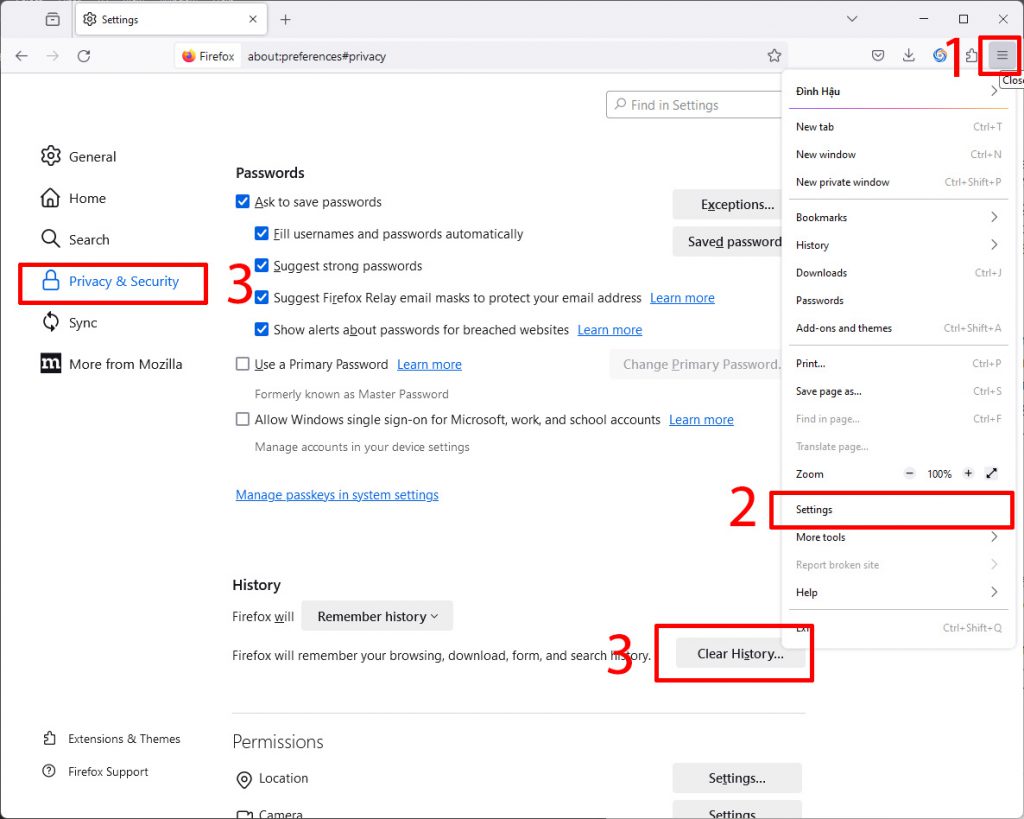Đầu tiên, bạn cần biết rằng một số máy tính khi sử dụng các trình duyệt phổ biến như Chrome, Microsoft Edge, Firefox, Cốc Cốc, có thể gặp phải vấn đề khi truy cập vào YouTube. Thay vì hiển thị danh sách video như bình thường, bạn chỉ thấy một dòng thông báo "Thử tìm kiếm để bắt đầu" (try searching to get started). Đây là một vấn đề phổ biến và có thể được khắc phục. Hãy làm theo hướng dẫn dưới đây để giải quyết lỗi này.
-
Xóa bộ nhớ cache và cookie:
- Trên trình duyệt Chrome: Nhấp vào biểu tượng ba chấm ở góc trên cùng bên phải, chọn "Cài đặt", sau đó điều hướng đến "Quyền riêng tư và bảo mật" > "Xóa dữ liệu duyệt web". Chọn "Bộ nhớ cache" và "Cookie và dữ liệu trang web", sau đó nhấn "Xóa dữ liệu".
- Trên trình duyệt Firefox: Nhấp vào biểu tượng ba dòng ngang ở góc trên cùng bên phải, chọn "Tùy chọn", sau đó điều hướng đến "Quyền riêng tư và bảo mật". Bên dưới mục "Lịch sử", nhấp vào "Xóa lịch sử". Chọn "Bộ nhớ cache" và "Cookie", sau đó nhấn "Xóa ngay".
-
Vô hiệu hóa tiện ích mở rộng:
- Trên Chrome: Nhập "chrome://extensions" vào thanh địa chỉ và nhấn Enter. Tắt (vô hiệu hóa) tất cả các tiện ích mở rộng bằng cách bỏ chọn ô "Bật" hoặc nhấp vào nút bên cạnh tiện ích mở rộng và chọn "Tắt".
- Trên Firefox: Nhấp vào biểu tượng ba dòng ngang ở góc trên cùng bên phải, chọn "Tùy chọn". Trong tab "Tiện ích mở rộng", tắt (vô hiệu hóa) tất cả các tiện ích mở rộng bằng cách nhấp vào nút "Tắt" bên cạnh từng tiện ích.
-
Cập nhật trình duyệt:
- Trên Chrome: Nhấp vào biểu tượng ba chấm ở góc trên cùng bên phải, chọn "Trợ giúp" > "Về Google Chrome". Trình duyệt sẽ tự động kiểm tra và cài đặt phiên bản mới nhất nếu có sẵn.
- Trên Firefox: Nhấp vào biểu tượng ba dòng ngang ở góc trên cùng bên phải, chọn "Trợ giúp" > "Về Firefox". Trình duyệt sẽ kiểm tra và cài đặt phiên bản mới nhất nếu có sẵn.
-
Kiểm tra kết nối Internet:
- Đảm bảo rằng bạn có kết nối Internet ổn định và không bị giới hạn truy cập vào YouTube từ mạng hoặc máy chủ cụ thể. Thử truy cập YouTube từ một thiết bị khác hoặc kết nối Internet khác để xem liệu vấn đề có liên quan đến mạng hay không.
-
Sử dụng trình duyệt khác:
- Nếu vấn đề vẫn tiếp tục sau khi thử các giải pháp trên, hãy thử sử dụng một trình duyệt web khác như Microsoft Edge, Cốc Cốc hoặc Safari để truy cập vào YouTube. Có thể vấn đề chỉ xuất hiện trên một trình duyệt cụ thể và trình duyệt khác có thể hoạt động bình thường.
Bài viết cùng chủ đề
Viết bình luận (0)